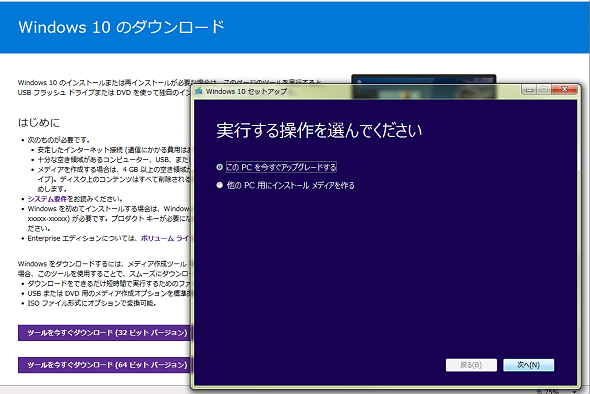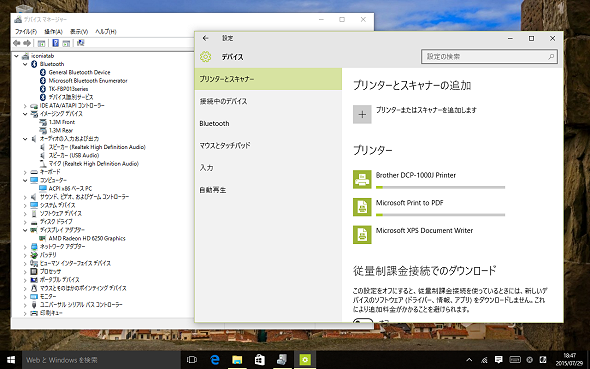トラブルに遭遇したらどうすればいい? ――Windows 10のアップグレードで知っておくべき対処法:山市良のうぃんどうず日記(44:特別編)(1/3 ページ)
2015年7月29日、Windows 10が正式にリリースされ、無料アップグレードを予約したWindows 7/8.1 PCへの配布が始まりました。今回は、Windows 10へのアップグレード前、そしてアップグレード後に知っておくべきことをまとめました。
Windows Updateによる無料アップグレード(要予約)について
2015年7月29日のWindows 10正式リリースを心待ちにしていた人は、すでに無料アップグレードでWindows 10を手に入れたでしょうか。
7月29日が過ぎても“「Windows 10を入手する」アプリに通知が来ない”“Windows Updateでダウンロードが始まらない”“Windows Updateの履歴に「Windows 10 Home(Pro)へのアップグレード」のエラーが記録されるようになった”“徹夜して待っていたのに……”などなど、Windows 10へのアップグレードが始まらないことに疑念や不満をお持ちの方もいるようです。
Windows 10は無料アップグレードを予約したPCに、7月29日以降、準備ができたPCへ順次配布されることになっています。準備が整うのは数日かもしれませんし、数週間かもしれません。世界中のPCへ配布するための負荷分散もあるでしょうし、アップグレード対象となっている個別のPCの状況によっても変わってきます。お使いのPCで発生すると予想される特定のハードウエアやアプリケーションの互換性問題を解決しようとしていて、アップグレードの配布が延期されている場合もあります。
“通知が来ない”のは、単に順番が来ていないだけかもしれませんし、あなたのPCの互換性問題を解決しようと作業中なのかもしれません。「Windows 10を入手する」アプリをときどき起動して、ステータスに変更がないかどうかを確認してみてください。
なお、Windows 10の無料アップグレードは1年後の「2016年7月28日」まで提供されます。無料アップグレードの予約は7月29日以降も可能ですし、互換性問題を解消してスムーズにアップグレードするには、予約してアップグレードするのがお勧めです。
ちなみに、筆者が所有する複数のPCには、ダウンロードが完了し、アップグレードを開始できるという通知はまだ来ていません(画面1)。そのうち1台は、ファイルのダウンロードはされているようなのですが、まだ通知はなく、Windows Updateの履歴を見ると「Windows 10 Proへのアップグレード:失敗」が何度か記録されています(画面2)。
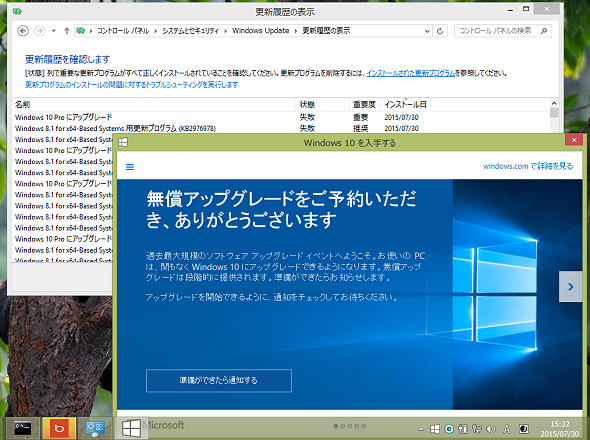 画面2 筆者のWindows 8.1 PCの現在のステータス。Windows Updateに失敗が記録されているが、“間もなくWindows 10にアップグレードできるようになります”となっているので放置している
画面2 筆者のWindows 8.1 PCの現在のステータス。Windows Updateに失敗が記録されているが、“間もなくWindows 10にアップグレードできるようになります”となっているので放置している筆者はこの失敗が正常な動作(無視してよいエラー)なのか、異常な状態なのか分かりません。アプリから通知があるまでは、下手にトラブルシューティングなどをしないで放置しておくのがよいと思います。対処するべき問題が生じているのなら、マイクロソフトから何かしらの公式なアナウンスがあるはずです。
メディアによる無料アップグレード(予約不要)で強行する
実は、アップグレード対象となっているWindowsのバージョン/エディションを実行するPCであれば、以下のマイクロソフトのサイトで提供されているメディア作成ツールを使用して、実行中のWindowsのアップグレードすることができます。または、別のPC用にUSBメモリまたはISOイメージのインストールメディアを作成することができます(画面3)。
- Windows 10のダウンロード(マイクロソフト)
このメディアを使用したアップグレードインストールのために、無料アップグレードの予約は必要ありません。また、アップグレード対象のWindowsをアップグレードインストールでWindows 10にアップグレードする場合、プロダクトキーの入力は求められず、アップグレード完了後のWindows 10はライセンス認証済みとなります。
なお、メディアを使用したWindows 10へのアップグレードは、過去にOSのインストールやアップグレードインストールの経験があるような上級者向けの方法になります。「Windows 10を入手する」アプリが行ってくれるような、PCのハードウエアやアプリの互換性の事前チェックや解決策の提供はありません。互換性問題には、自分で対応する必要があるのです。
メディアを使用したアップグレードは上級者向けの方法なので、この記事でその手順を説明することはしません。PCに詳しくない人は、この方法には手を出さない方がよいでしょう。「Windows 10を入手する」アプリにお任せするのが、最も安全で確実な方法です。
アップグレードに必要なハードディスクの空き領域は?
筆者所有の複数のPCは無料アップグレードを予約済みですが、まだアップグレードの準備ができたという通知が来ていません。そのうち1台のWindows 8.1タブレットは、現在の空き領域が6GBと少ないため、Windows Updateによるアップグレードはとても成功しそうにありません。このPCは「Windows 10を入手する」アプリの「PCのチェック」の結果で互換性問題が報告されていないこともあったので、前述の「メディアを使用したアップグレード」を実行しました。
メディアを使用すればダウンロードされないぶん、空き領域が少なくても済むと考えたのですが、アップグレード開始直前までの更新プログラムのダウンロードや一時ファイルのコピーで残り4GBまで減ってしまいました。そして、アップグレードインストールを開始するには、Cドライブに4.47GBの空き領域が必要(Windows 10 Home 32ビット版の場合)と警告されてしまいました(画面4)。この問題に対して筆者は、大きなアプリ(Office 2013です)をアンインストールすることで空き領域を確保し、アップグレード完了後にアプリを再インストールすることで対応しました。
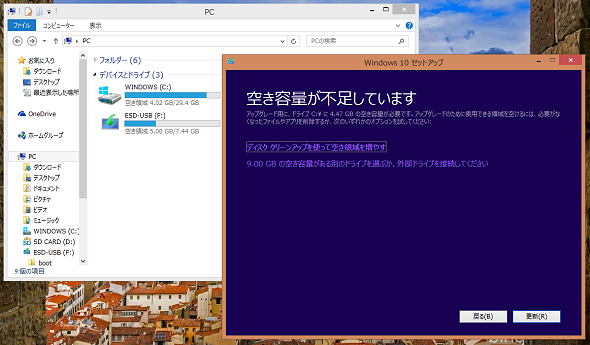 画面4 アップグレードを開始するには、すでにダウンロードやコピーされたファイルを除いて、4.47GBの空き領域が必要だった。Windows Updateによる配布は3GBとされているが、実際にはそれ以上という情報もある
画面4 アップグレードを開始するには、すでにダウンロードやコピーされたファイルを除いて、4.47GBの空き領域が必要だった。Windows Updateによる配布は3GBとされているが、実際にはそれ以上という情報もあるアップグレード完了後は、同じユーザーID、パスワード、同じWi-Fi設定で使用することができ、アプリケーションや個人データが失われることもありませんでした。また、追加でデバイスドライバーをインストールしなくても、全てのデバイスを使用できました(画面5)。新規インストールだと、こう簡単にはいかないはずです。
Copyright © ITmedia, Inc. All Rights Reserved.